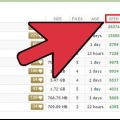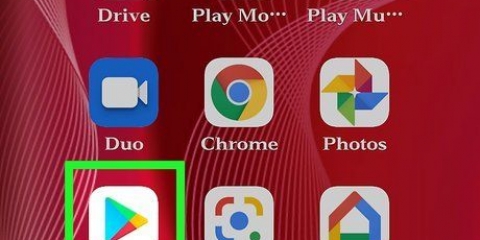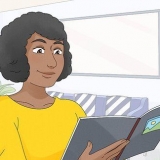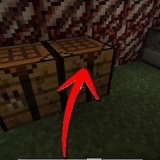Bruker ssh
Innhold
Hvis du kobler til en annen datamaskin over det usikre internett, vil du sannsynligvis gjøre alt du kan for å holde dataene dine trygge. SSH er en måte å gjøre det på. For å gjøre dette må du installere SSH på datamaskinen din og deretter opprette en kryptert tilkobling til en server. Husk at for å sikre tilkoblingen må SSH være aktivert på begge sider av tilkoblingen. Følg denne veiledningen for å sikre at tilkoblingen din er så sikker som mulig.
Trinn
Del 1 av 3: Koble til for første gang

1. Installer SSH. I Windows må du laste ned en SSH-klient. Den mest populære er Cygwin, som du kan laste ned gratis fra utviklerens nettside. Last ned og installer programmet. Et annet populært gratisprogram er PuTTY.
- Under installasjonen av Cygwin må du velge å installere OpenSSH fra Nett-delen.
- På Linux og Mac OS X er SSH allerede installert. Dette er fordi SSH er et UNIX-system, og fordi Linux og OS X er avledet fra UNIX.

2. Start SSH. Åpne terminalprogrammet installert av Cygwin, eller åpne terminalen i OS X eller Linux. SSH bruker et terminalgrensesnitt for å kommunisere med andre datamaskiner. Det er ikke noe grafisk grensesnitt for SSH, så du må lære hvordan du skriver kommandoer.

3. Test tilkoblingen. Før du går inn i spørsmålet om sikre nøkler og filoverføringer, er det viktig å teste at SSH er riktig konfigurert på datamaskinen din, så vel som på systemet du kobler til. Skriv inn følgende kommando, erstatt Du vil bli spurt om passordet ditt når tilkoblingen er opprettet. Du vil ikke se markøren flytte seg eller noen tegn du skriver inn som en del av passordet. Hvis dette trinnet mislykkes, er ikke SSH konfigurert riktig på din egen datamaskin, eller den andre datamaskinen godtar ikke en SSH-tilkobling. 


$ ssh Del 2 av 3: Lære de grunnleggende kommandoene

1. Gå til SSH-skallet. Hvis du kobler til den andre datamaskinen for første gang, bør du være i HOME-katalogen. For å navigere innenfor denne katalogstrukturen, bruk
CD kommando:CD ... Du går opp 1 katalog i trestrukturen.CD . Gå til en spesifisert underkatalog. cd /hjem/katalog/bane/. Gå til den angitte katalogen fra roten (hjemme).cd ~. Gå tilbake til HOME-katalogen.
2. Sjekk innholdet i gjeldende kataloger. For å se hvilke filer og mapper som er på din nåværende plassering, bruk kommandoen
ls:ls. List alle filer og mapper i gjeldende katalog.ls –l. List innholdet i katalogen sammen med tilleggsinformasjon som størrelse, tillatelser og dato.ls-a. Liste alt innhold inkludert skjulte filer og mapper.
3. Kopier filer fra gjeldende plassering til ekstern datamaskin. Hvis du vil kopiere filer fra din egen datamaskin til en ekstern datamaskin, bruk kommandoen
scp:scp /localdirectory/example1.tekst vil eksempel1.txt kopi til banen scp vil eksempel1.txt flytte fra hjemmekatalogen på den eksterne datamaskinen til gjeldende katalog på den lokale datamaskinen.  4. Kopier filer via skallet. Bruk kommandoen
4. Kopier filer via skallet. Bruk kommandoen cp for å lage kopier av filer i samme katalog eller i en katalog du velger:cp eksempel1.txt eksempel 2.tekst vil lage en kopi av eksempel1.txt under navnet eksempel2.txt på samme sted.cp eksempel1.tekst vil lage en kopi av eksempel1.txt på stedet angitt av  5. Flytte og gi nytt navn til filer. Hvis du vil endre navn på en fil, eller hvis du vil flytte filen uten å kopiere den, kan du kjøre kommandoen
5. Flytte og gi nytt navn til filer. Hvis du vil endre navn på en fil, eller hvis du vil flytte filen uten å kopiere den, kan du kjøre kommandoen pl:mv eksempel1.txt eksempel 2.tekst vil eksempel1.endre navn på txt til eksempel2.tekst. Filen vil ikke bli flyttet.mv katalog1 katalog2 vil gi nytt navn til katalog1 til katalog2. Innholdet i katalogen vil ikke bli endret.mv eksempel1.txt katalog1/ Vil eksempel 1.flytt txt til katalog 1.mv eksempel1.txt katalog1/eksempel2.tekst vil eksempel1.txt til katalog1 og gi den nytt navn i eksempel2.tekst 6. Sletting av filer og kataloger. Hvis du trenger å fjerne noe fra datamaskinen du er koblet til, bruk koden
6. Sletting av filer og kataloger. Hvis du trenger å fjerne noe fra datamaskinen du er koblet til, bruk koden rm kommando:rm eksempel1.tekst vil filen eksempel1.tekst.rm –I eksempel1.tekst vil filen eksempel1.txt etter å ha bedt om bekreftelse.rm katalog1/ vil slette katalog1 sammen med innholdet. 7. Endre tillatelser for filene dine. Du kan endre lese- og skrivetillatelsene til filene dine med
7. Endre tillatelser for filene dine. Du kan endre lese- og skrivetillatelsene til filene dine med chmod kommando:chmod u+w eksempel1.tekst vil legge til lese (endre) tillatelse til filen for brukeren (deg). Du kan også bruke g bruk modifikator for tillatelser for en gruppe, eller kommandoen O for verdenstillatelser (alle).chmod g+r eksempel1.tekstvil gi lese/lese (tilgang) tillatelse til filen for en gruppe. Det er en lang liste over tillatelser som du kan bruke til å åpne eller lukke visse deler av et system.  8. Lær de andre vanlig brukte grunnleggende kommandoene. Det er noen flere viktige kommandoer som du vil bruke mye i shell-grensesnittet. disse er o.en.:
8. Lær de andre vanlig brukte grunnleggende kommandoene. Det er noen flere viktige kommandoer som du vil bruke mye i shell-grensesnittet. disse er o.en.:mkdir newdirectory oppretter en ny underkatalog kalt newdirectory.pwd vil vise gjeldende katalogplassering.hvem viser hvem som er pålogget et system.pico newfile.tekst eller vi ny fil.tekst vil opprette en ny fil og åpne den med filredigereren. Ulike systemer har hver sin filredigerer. De mest kjente er pico og vi. Du trenger en annen kommando for hver editor. 9. Detaljert informasjon om de forskjellige kommandoene. Hvis du ikke er sikker på hva en kommando vil gjøre, bruk kommandoen
9. Detaljert informasjon om de forskjellige kommandoene. Hvis du ikke er sikker på hva en kommando vil gjøre, bruk kommandoen Mann for å lære mer om hvordan du bruker en kommando og hvilke parametere du skal bruke:Mann viser informasjon om den kommandoen. mann – k vil søke på alle sidene i håndboken for det angitte søkeordet. Del 3 av 3: Lage nøkler med kryptering
 1. Lag SSH-nøkler. Med disse tastene kan du koble til et eksternt sted, slik at du alltid må skrive inn et passord. Dette er en mye sikrere metode, siden passordet ikke må sendes over nettverket hver gang.
1. Lag SSH-nøkler. Med disse tastene kan du koble til et eksternt sted, slik at du alltid må skrive inn et passord. Dette er en mye sikrere metode, siden passordet ikke må sendes over nettverket hver gang. - Opprett nøkkelmappen på datamaskinen din med kommandoen
$ mkdir .ssh - Opprett de offentlige og private nøklene med kommandoen
$ ssh-keygen –t rsa - Du vil bli spurt om du vil lage en gjenkjennelsessetning for nøklene; dette er valgfritt. Hvis du ikke vil opprette en gjenkjennelsessetning, trykker du på Enter. Dette vil opprette to nøkler i.ssh-katalog: id_rsa og id_rsa.pub
- Endre tillatelser for privat nøkkel. For å sikre at den private nøkkelen kun kan leses av deg, bruk kommandoen
$chmod 600 .ssh/id_rsa
 2. Plasser den offentlige nøkkelen på den eksterne datamaskinen. Når nøklene er opprettet, er du klar til å legge den offentlige nøkkelen på den eksterne datamaskinen slik at du kan koble til uten passord. Skriv inn følgende kommando og erstatt tidligere spesifiserte deler:
2. Plasser den offentlige nøkkelen på den eksterne datamaskinen. Når nøklene er opprettet, er du klar til å legge den offentlige nøkkelen på den eksterne datamaskinen slik at du kan koble til uten passord. Skriv inn følgende kommando og erstatt tidligere spesifiserte deler:$ scp .ssh/id_rsa.pub Sørg for å sette et kolon (:) på slutten av en kommando. Du vil bli bedt om å angi et passord før filoverføringen starter. 3. Installer den offentlige nøkkelen på den eksterne datamaskinen. Når du har plassert nøkkelen på den eksterne datamaskinen, må du installere den for at den skal fungere riktig. Logg på den eksterne datamaskinen først, på samme måte som i trinn 3.
3. Installer den offentlige nøkkelen på den eksterne datamaskinen. Når du har plassert nøkkelen på den eksterne datamaskinen, må du installere den for at den skal fungere riktig. Logg på den eksterne datamaskinen først, på samme måte som i trinn 3. Opprett en SSH-mappe på den eksterne datamaskinen, hvis den ikke allerede eksisterer: $ mkdir .ssh Legg til nøkkelen til den autoriserte nøkkelfilen. Hvis denne filen ikke allerede eksisterer, vil den bli opprettet: $ katt id_rsa.pub >> .ssh/authorized_keys Endre tillatelsene for SSH-mappen for å få tilgang til den: $chmod 700 .ssh
4. Sjekk om tilkoblingen fungerer. Når nøkkelen er installert på den eksterne datamaskinen, bør du kunne koble til uten å bli bedt om et passord. Skriv inn følgende passord for å teste tilkoblingen: $ ssh Hvis du kobler til uten å bli bedt om et passord, er nøklene riktig konfigurert.
Artikler om emnet "Bruker ssh" Оцените, пожалуйста статью Populær